Windows(コード48)で「Windowsに問題があることがわかっているため、このデバイスのソフトウェアの起動がブロックされました」エラーを修正するにはどうすればよいですか?
これは、デバイスマネージャでデバイスドライバのプロパティを表示したときにデバイスステータスに表示されるデバイスドライバのエラーメッセージです。これは、現在インストールされているドライバーに重大な問題があることを示しており、コンピューターまたはデバイスに大きな変更を加えた後に表示されることがよくあります。完全なメッセージは次のとおりです。
このデバイスのソフトウェアは、Windowsに問題があることがわかっているため、起動できません。新しいドライバについては、ハードウェアベンダーにお問い合わせください。 (コード48)
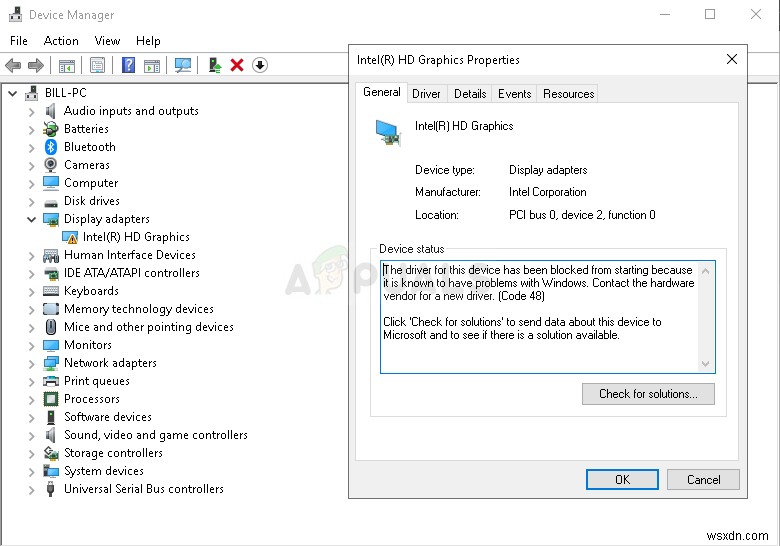
同じエラーが発生したユーザーは、この問題を解決するためのさまざまな方法を考え出すことができました。この記事にそれらを含めて、チェックアウトすることにしました。
Windowsで「このデバイスのソフトウェアの起動がブロックされました(コード48)」エラーの原因は何ですか?
この問題の既知の原因は多くなく、すべての方法は障害のあるドライバーにまで及んでいます。それでも、この問題の発生を2つの異なるカテゴリに分類することは可能です。問題を簡単に解決するには、以下でそれらを確認することを強くお勧めします。
- メモリの整合性とドライバの問題 –メモリの整合性は、マルウェアによるWindowsファイルの改ざんを防ぐのに役立つドライバーの保護のもう1つの層を提供します。この問題を解決するには、新しいドライバーのインストール中に無効にするのが最善の方法です。
- システムファイルまたはメモリの問題 –特定のシステムファイルが破損している場合、またはシステムでメモリの問題が報告されている場合は、SFCスキャンとメモリ診断ツールを実行して問題を解決する必要があります
解決策1:メモリの整合性を無効にしてドライバを再インストールする
メモリ整合性機能は、コア分離セキュリティパッケージの一部であり、仮想化ベースのセキュリティ機能をWindows 10にもたらします。これにより、Windowsプロセスとソフトウェアでのみ使用できるシステムメモリの安全な領域が作成され、コアサービスが保護されます。改ざんされました。メモリ整合性機能は、ドライバーを感染から保護するために使用されます。
まだ作業中ですが、Intel HD 4000グラフィックスカードのユーザーは、グラフィックスカードがWindows 10で動作しなかったため、この機能に関して問題がありました。これらの手順は、ドライバーを再インストールするために必要です。別のデバイスでこの問題が発生している場合は、ドライバーの再インストールの部分にスキップできます。
- シールドを右クリックします タスクバーのアイコンをクリックし、セキュリティダッシュボードの表示をクリックします 。アイコンが表示されない場合は、設定を開くことができます スタートメニューボタンをクリックし、ギアをクリックしてアプリを選択します [スタート]メニューボタンのすぐ上にあるアイコン。
- クリックして更新とセキュリティを選択します セクションをクリックして、Windowsセキュリティに移動します ウィンドウの上部から、WindowsDefenderセキュリティセンターを開くをクリックします。 オプション。
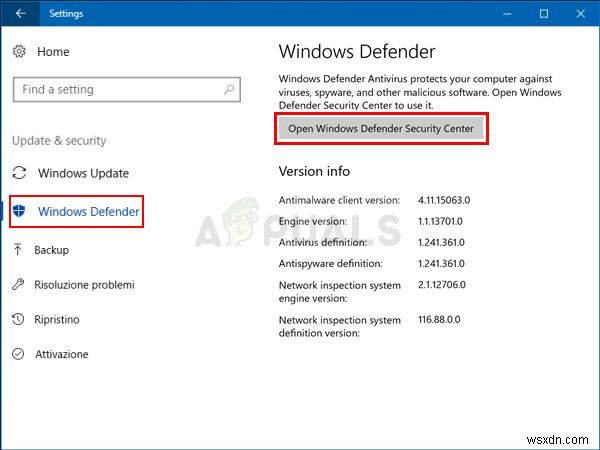
- Windows Defenderセキュリティセンターが開いたら、デバイスのセキュリティをクリックします メイン画面のノートパソコンのアイコン。
- ウィンドウがデバイスセキュリティに切り替わったら、コア分離の詳細をクリックします [コアの分離]セクションの下に、メモリの整合性が表示されます。
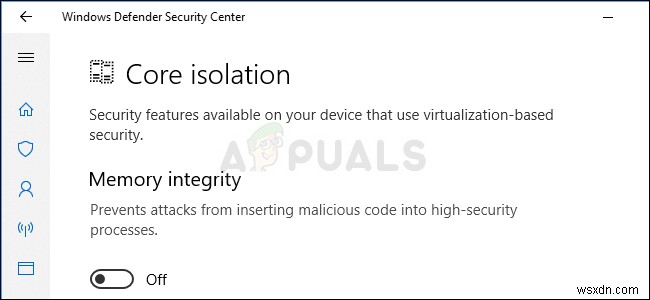
- オフに切り替えるために使用できるスライダーがあるはずです。 。 「この変更にはデバイスを再起動する必要があります」というメッセージが下に表示されます。必ずそうしてください。
この機能を正常に無効にした後、ドライバを再インストールします。この一連の手順は、インテルHD 4000グラフィックスアダプターで問題が発生しているユーザーと、別のデバイスでこの問題が発生しているユーザーの両方に適用されます。
- [スタート]をクリックして、「実行」と入力します。それを選択し、[実行]ダイアログボックス 現れる。 WindowsキーとRキーの組み合わせを使用することもできます 。
- 「devmgmt。」と入力します msc [実行]ダイアログボックスで」をクリックし、[OK]ボタンをクリックします。これにより、デバイスマネージャーが開きます すぐに。
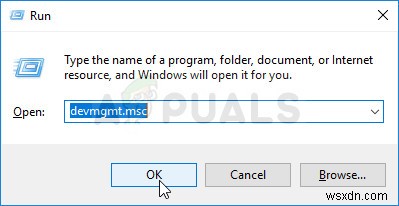
- デバイスマネージャで、問題の原因となっているドライバまたはデバイスが見つかったカテゴリを展開します。間違ったデバイスをアンインストールしてしまうことを望まないので、間違いありません。問題がIntelHD4000グラフィックスアダプターに関連している場合 、ディスプレイアダプタの下に配置します
- デバイスを見つけたら、デバイスを右クリックして、デバイスのアンインストールを選択します。 コンテキストメニューのオプション。
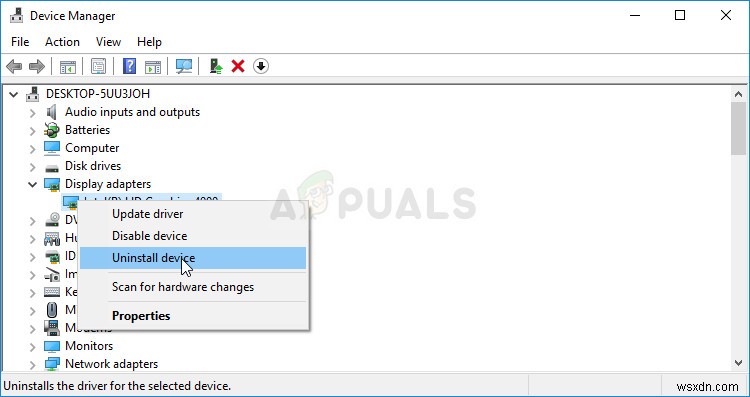
- アンインストールプロセスの確認が必要になる場合があります。 [このデバイスのドライバソフトウェアを削除する]の横のチェックボックスをオンにします 」オプションを選択し、[OK]ボタンをクリックします。
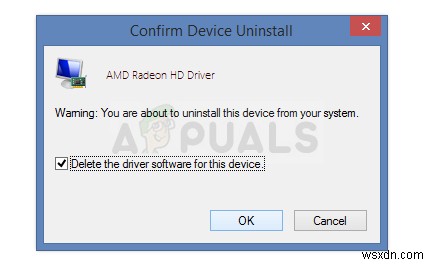
- 変更を有効にするには、コンピューターを再起動します。再起動後、Windowsはドライバーを再インストールし、製造元のドライバーに置き換えようとします。
- Windowsがドライバーを自動的に置き換えない場合は、デバイスマネージャーを再度開き、アクションを選択します メニューをクリックし、ハードウェアの変更をスキャンをクリックします。 デバイスにコード48がまだ表示されているかどうかを確認します。
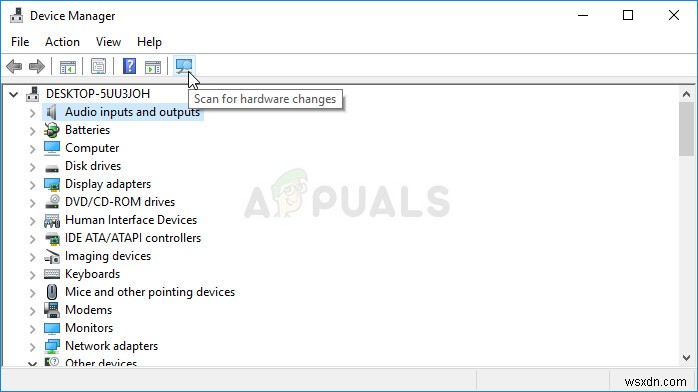
注 :Windows Defenderセキュリティセンターに戻ってメモリの整合性を再度有効にできるようになりました!
解決策2:SFCスキャンを実行し、Windowsメモリ診断テストを実行します
その他の場合、問題はシステムファイルの障害またはメモリ管理の問題に関連しています。これは、デバイスマネージャーのデータ保護センサーやその他のあまり知られていないデバイスの場合によくあります。いずれにせよ、これらのスキャンとテストを実行しても害はありません。問題を解決するために試してみることをお勧めします。
- 「コマンドプロンプト」を検索します 」と入力するか、[スタート]メニューのすぐ横にある検索ボタンを押します。検索結果としてポップアップ表示される最初のエントリを右クリックし、[管理者として実行]コンテキストメニューエントリを選択します。
- さらに、WindowsロゴキーとRキーの組み合わせを使用して、[実行]ダイアログボックスを表示することもできます。 。 「cmd」と入力します 表示されるダイアログボックスで「」を選択し、 Ctrl + Shift + Enterを使用します 管理者コマンドプロンプトのキーの組み合わせ。
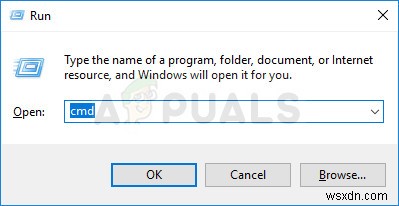
- ウィンドウに次のコマンドを入力し、各コマンドを入力した後、必ずEnterキーを押してください。 「操作が正常に完了しました」を待ちます メッセージまたはその方法が機能したことを知るための類似のもの。
sfc /scannow
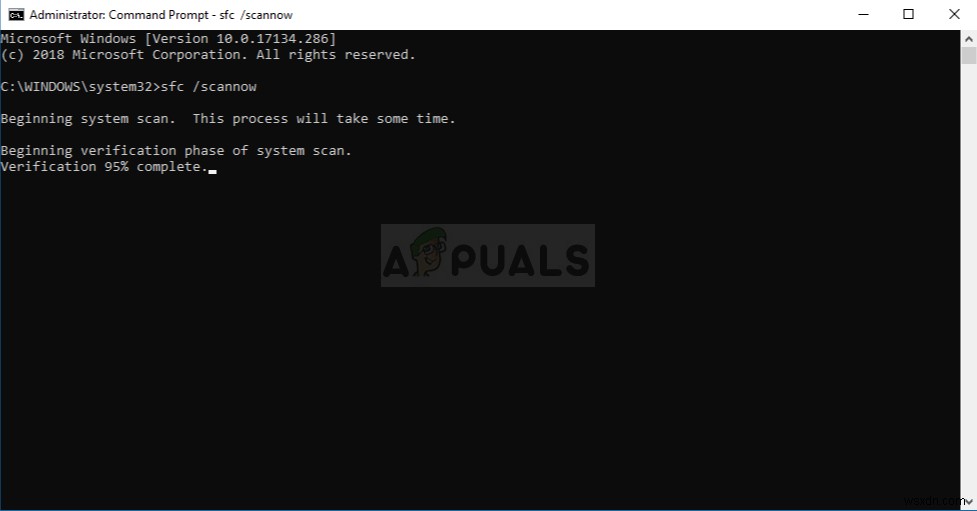
- スタートメニューにあるコントロールパネルを開きます。スタートメニューの検索ボタンを使用して検索することもできます。 WindowsキーとRキーの組み合わせを使用することもできます ここに「control。」と入力する必要があります exe 」をクリックし、[ファイル名を指定して実行]をクリックすると、コントロールパネルも直接開きます。
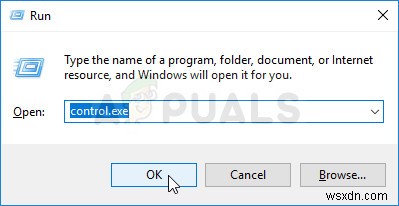
- コントロールパネルウィンドウが開いたら、ウィンドウの右上にある[表示]オプションを[大きなアイコン]に変更し、管理ツールが見つかるまで下にスクロールします。 それをクリックして、Windowsメモリ診断を見つけます 上部のショートカット。それをクリックして開きます。
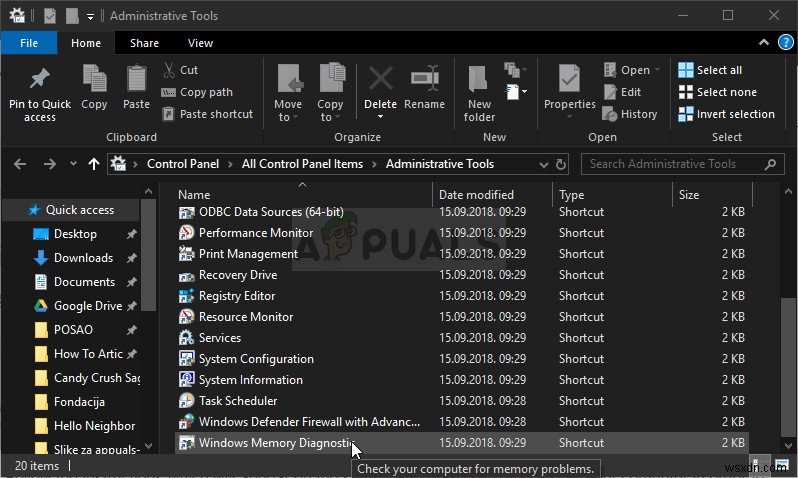
- 画面に表示される指示に従い、コンピュータを再起動してツールをすぐに実行してください。 。 「Windows(コード48)に問題があることがわかっているため、このデバイスのソフトウェアの起動がブロックされています」というエラーが引き続きデバイスステータスウィンドウに表示されるかどうかを確認します。
解決策3:ドライバーをセーフモードでインストールする
一部のユーザーは、セーフモードで起動した後、ドライバーを正しくインストールできたと主張しています。ドライバを再インストールする手順はすでに提供されていますが、今回はセーフモードで再インストールしてみてください!
- Windows + Rを使用します 実行を開始するためのキーボードのキーの組み合わせ ダイアログボックスに入力し、「 msconfig」と入力します [OK]をクリックする前に。
- システム構成 ウィンドウで、ブートに移動します 右側のタブをクリックし、セーフブートの横にあるチェックボックスをオンにします OKをクリックします およびコンピュータを再起動します セーフモードで起動します。
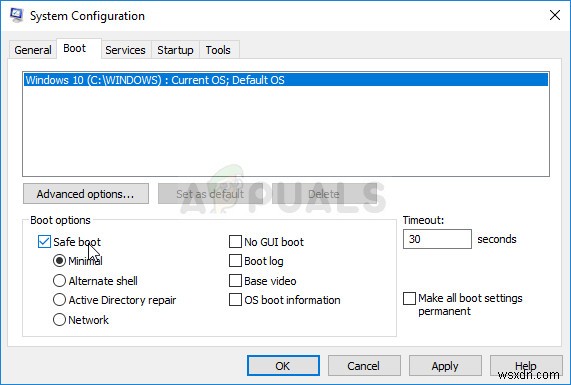
- 今すぐドライバをインストールしてみて、同じメッセージが引き続き表示されるかどうかを確認してください。
-
管理者がこのアプリの実行をブロックしました – Windows 10 PC で修正する方法
Windows 10 PC でアプリやファイルを開いたり、プログラムをインストールまたは開いたりしようとすると、「管理者がこのアプリの実行をブロックしました」というエラーが表示されることがあります。 このエラーが発生するのは、Windows 10 が Windows Defender とユーザー アカウント制御 (UAC) を介してマルウェアから保護するように最適化されているためです。 しかし、場合によっては、この保護は過度に敏感です。そのため、信頼できるアプリを実行しようとしたり、信頼できるファイルを開こうとしても、エラーが発生する場合があります。 Windows 10 PC でこのエ
-
Windows 10 での「このデバイスのソフトウェアはブロックされました」エラー (コード 48) の修正方法
Windowsで「このデバイスのソフトウェアは、Windowsに問題があることが知られているため、起動がブロックされました」というメッセージが表示されましたか?さて、完全なエラー メッセージは次のようになります。 (以下のスナップショットを参照) エラー コード 48 とも呼ばれるこのエラーは、通常、Windows が認識していない新規または既存のハードウェアのインストール中にシステムに最近の変更が加えられた場合、または関連する周辺機器のデバイス ドライバーがシステムと互換性がない場合に発生します。 幸いなことに、いくつかのトラブルシューティング手順に従うことで、Windows 10
